-
![]() Windows向けデータ復旧
Windows向けデータ復旧
- Data Recovery Wizard Free購入ダウンロード
- Data Recovery Wizard Pro 購入ダウンロード
- Data Recovery Wizard WinPE購入ダウンロード
- Partition Recovery購入ダウンロード
- Email Recovery Wizard購入ダウンロード
- おまかせデータ復旧サービス
概要:
本文では、EaseUS Todo Backupの二つのバージョン FreeとHomeに注目し、それぞれの機能について詳しく紹介していきたいと思います。バックアップソフトの選択に、読者の皆様に参考になれば幸いです。
EaseUS Todo Backupは、バックアップ、リストア、クローン機能を統合したデータを全面的に保護するソフトウェアです。2009年に初めてリリースされ、データ保護の分野で10年以上の発展してきました。また、個人および企業向けに多様なデータ保護サービスを提供しています。個人データ保護の分野では、ユーザーは2つのバージョンを選択できます。それはEaseUS Todo Backup Free と EaseUS Todo Backup Home です。本文では、EaseUS Todo Backupの二つのバージョン FreeとHomeに注目し、それぞれの機能について詳しく紹介していきたいと思います。バックアップソフトの選択に、読者の皆様に参考になれば幸いです。
EaseUS Todo Backup Freeは、基本的なバックアップと復元操作をサポートし、完全バックアップ、差分バックアップ、増分バックアップの3つのバックアップモードを提供します。ユーザーたちは自分のニーズに応じて柔軟にバックアップモードを選択することができます。
EaseUS Todo Backup Freeは、ファイルレベルバックアップからディスクまたはパーティション全体までのバックアップの作成をサポートし、異なるレベルのバックアップニーズに対応できる製品です。バックアップファイルの復元も非常に簡単です。よろしければ、お試しください!
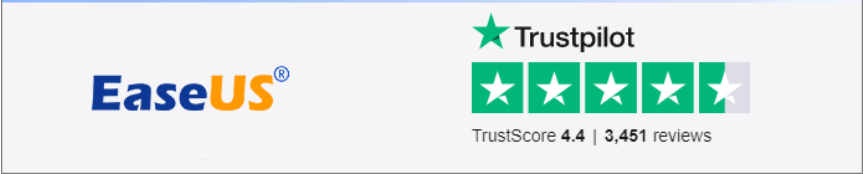
ここでは、LifewireのEaseUS Todo Backup Freeのレビューの一部を引用していますが、バックアップソフトを選ぶ際の参考にもなります。
"EaseUS Todo Backup で最も気に入っている点は復元機能かもしれません。類似のバックアッププログラムでは、プログラム内から必ず相応するバックアップが必要です。EaseUS Todo Backup を使えば、Windowsのドライブにバックアップしたものをマウントできるため、非常に簡単かつ自然に閲覧、復元することができます。
それに、EaseUS Todo Backupにシステムパーティションのバックアップが付属しているのはありがたい。スケジュールで自動的に実行できるので、ほんとに助かりました。
バックアップの保護は最も基本的な機能ですが、EaseUS Todo Backupはデータの安全を全面的にサポートしています。"
EaseUS Todo Backup Homeは、無料版と比較して、バックアップとリストア機能に加え、クローン機能を追加されています。パーティション、ディスクおよびシステムのクローン作成をサポートします。バックアップイメージの作成が気に入らない場合は、バックアップとしてパーティション/ディスクやシステムを外付けハードディスクにクローンすることもできます。クローン機能を使用する他の一般的なシナリオは、ハードディスクをHDDからSSDにアップグレードしたり、システムを移行したりすることです。
バックアップの面でも、EaseUS Todo Backup Homeは多くの機能を追加されています。例えば、クラウドドライブへのファイルのバックアップ、Outlookメールのバックアップ、WinPEブータブルディスクの作成などがサポートされています。
同時に、Homeバージョンでは、より多くのバックアップオプションをユーザーに提供します。定期的にバックアップを開始するように設定したり、ごみ箱や古いファイルなど、役に立たない大きなファイルをフィルタリングするように設定したりすることができます。一般的に、Homeバージョンは、バックアップタスクをカスタマイズするためのより多くのスペースをユーザーに提供します。
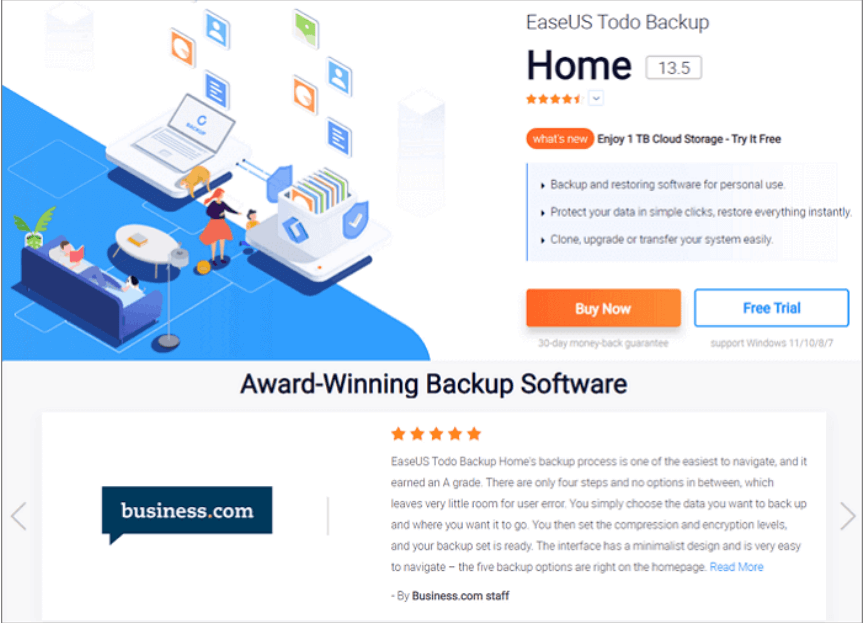
CapterraによるEaseUS Todo Backup Homeのレビューをご紹介します。Capterraのコメントは主に実際のユーザーからのものです、他のユーザーの意見を参考にして、このソフトを選ぶかどうか決めてください。
"EaseUS Todo Backupは、かなり使いやすいソフトです。Windows 10とシームレスに動作し、期待される基本的なバックアップ機能をすべて備えていますのみならず、実行するバックアップの種類をより具体的に設定することも可能です。ユーザーは、バックアップの頻度や時間、バックアップの物理的な保存場所を指定することができます。最も便利なオプションは、名前とおりに実行できるシステムのクローンと、パーティションバックアップです。具体的なバックアップ機能に加えて、ソフトウェアが提供するツールも挙げられます。ドライブのマウント/ディスマウント、データのワイプ、プリ・オペレーティングシステムの有効化、ログの保存、ディスクのリフレッシュ、ディスクイメージのチェックなどの様々なツールが使用可能です" 。
FreeとHome二つのバージョンを比較して下にあるイメージにまとめましたのでご参考してください。
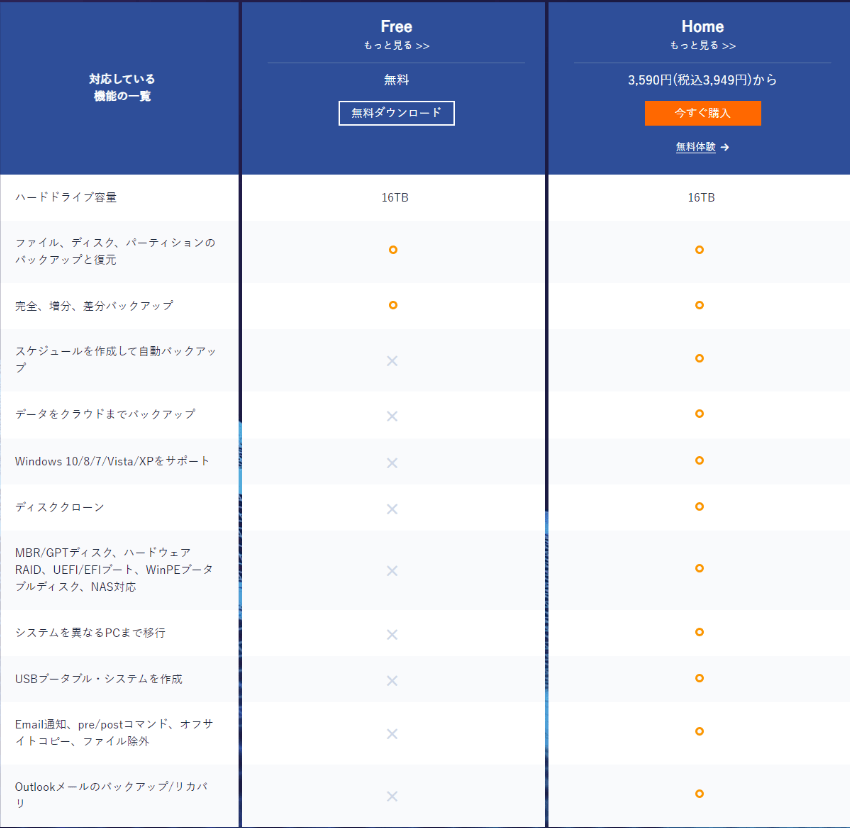
EaseUS Todo Backup
PCのデータのセキュリティのため、完全・自動的にバックアップを実行できるバックアップソフトでもあり、ハードディスク・OSを完璧にクローンできる高度なクローンソフトでもあります。